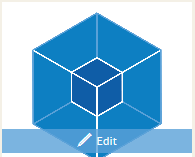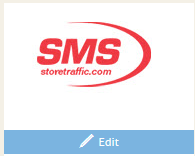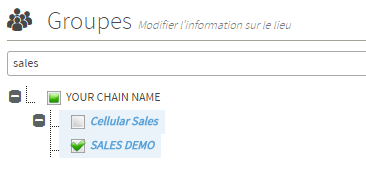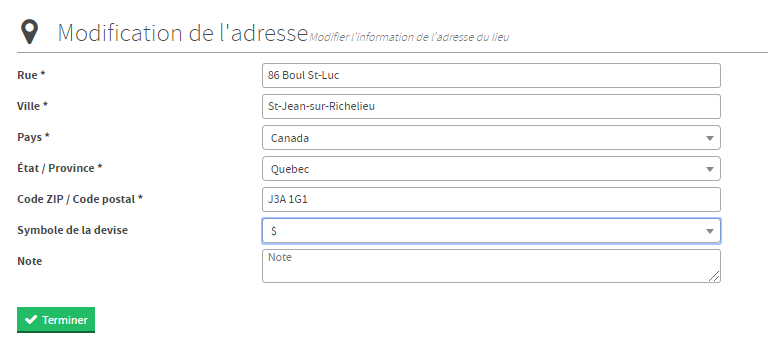Gérer les lieux
T.M.A.S. / Administration / Configurer
Table of Contents
Aperçu
Cette section permet la création de nouvelles chaînes, districts, régions et emplacements de magasins. Ces emplacements apparaîtront dans les options d'emplacement et pourront être sélectionnés lors de la génération du rapport. La chaîne est généralement le niveau TOP de l'arborescence Location et Stocker le bas. Les régions sont utilisées pour connecter les magasins ensemble dans une seule branche et les districts peuvent être utilisés pour connecter les régions. Une chaîne de niveau supérieur pourrait également être utilisée pour représenter le propriétaire de nombreuses marques et avoir d'autres chaînes (marques) qui y sont connectées.
Les emplacements jouent également un rôle important dans la création des utilisateurs, puisque les permissions des utilisateurs peuvent être dirigées vers une chaîne, un district, une région ou un magasin. Cela permettra également à l'utilisateur de générer uniquement des rapports sur la branche ou l'emplacement auquel il a accès dans l'arborescence.
Il est important de prendre le temps et de réfléchir à la meilleure façon d'aborder la structure si vous avez plus de 5 emplacements ou surtout si vous avez des superviseurs ou des gestionnaires responsables d'un groupe de magasins.
Comment accéder
* L'utilisateur doit avoir accès à la chaîne ou à la chaîne et aux utilisateurs *
- Connectez-vous à TMAS
- Développez la section Administration
- Sélectionnez Gérer les lieux
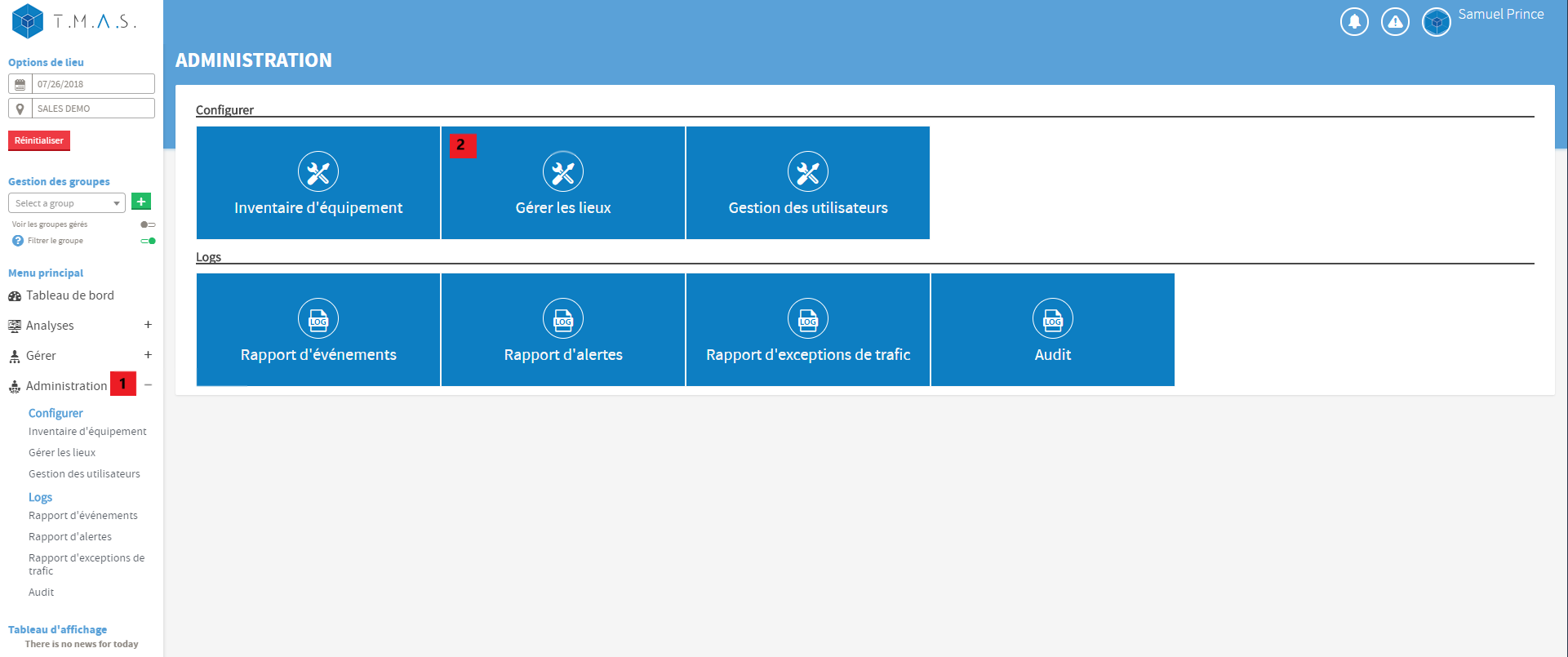
Gérer les lieux
Présentation de la page principale
La page principale est composée de 4 parties différentes.
- Dossiers de localisation: Permet d'afficher les connexions des emplacements de Chaîne à stocker. Peut également être utilisé pour une sélection rapide en cliquant.
- Sections d'informations de localisation: Ce sont les différentes sections qui composent la configuration d'un emplacement.
- Section Info Fenêtre d'entrée: permet de sélectionner, saisir ou modifier des informations sur un emplacement.
- Liste des lieu: affiche les lieux existants pouvant être triés par les flèches situées au-dessus de chaque colonne. Fournit une référence rapide pour les emplacements, l'état / la province, le pays ainsi que le courriel et le numéro de téléphone principaux. Cocher une case à côté d'un emplacement lui permettra d'être sélectionné pour l'édition ou la suppression. Vous pouvez également rechercher pour affiner une sélection si vous avez beaucoup lieux.
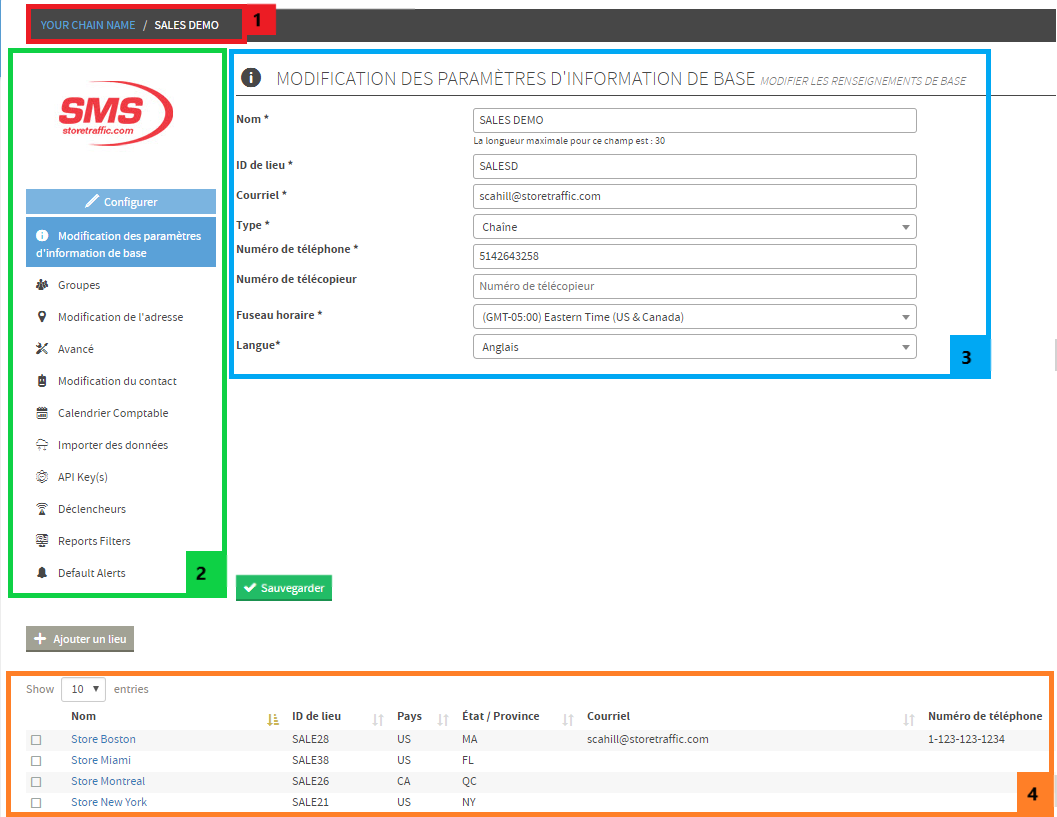
Comment ajouter une image ou un logo d'entreprise à un lieux
- Sélectionnez un lieu
- Sélectionnez Modifier dans la section Infos sur lieux.
- Parcourir et sélectionner une image
- Cliquez sur Ouvrir
- L'image devrait s'actualisée et apparaître
BEFORE / AFTER
Ajouter un nouvel lieux
- Sélectionnez Ajouter un lieu
-
Remplissez la page d'informations de base
- Nom: nom identifié à utiliser pour cet emplacement
- ID de lieu: identifiant alpha numérique unique pour cet emplacement. Typiquement 2 lettres pour la chaîne (initiales) et 4 chiffres pour le magasin (meilleur pour remplir avec des zéros). Exemple: Le magasin de vêtements Simon numéro 714 apparaîtrait sous le numéro SC0714. Le numéro de magasin a une importance accrue si les ventes et les transactions sont importées dans TMAS et doivent correspondre.
- Adresse e-mail: Important
-
Type :
- Chaîne
- District
- Région
- Magasin
- Numéro de téléphone et de télécopieur
- Fuseau horaire
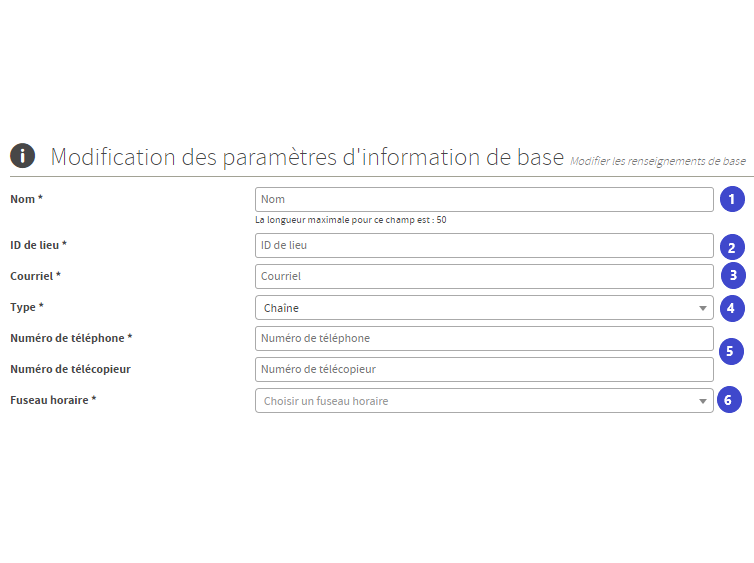
- Cliquez sur Suivant
- Sélectionnez la branche de localisation dont cet emplacement est membre
- Cliquez sur Suivant
-
Remplissez la section Infos sur l'adresse
- L'information précise de localisation est importante pour la fonction météorologique qui apparaît dans certains rapports ainsi que le signe de devise
- L'information précise de localisation est importante pour la fonction météorologique qui apparaît dans certains rapports ainsi que le signe de devise
- Cliquez sur Suivant
-
Compléter la section avancée
-
La section avancée comporte des alertes spécifiques qui peuvent être utilisées pour détecter des problèmes ou lorsqu'un emplacement est particulièrement occupé
- Trafic Min: Le seuil de trafic quotidien minimum
- Trafic Max: Le seuil de trafic maximal quotidien
- Signaler si aucun trafic n'est supérieur à *: # d'intervalles où aucun trafic n'est normal
- Occupation (Max.): Le plus grand nombre de personnes autorisées à cet endroit particulier à tout moment. Utile pour les endroits sous code de feu strict, peut également être utilisé pour alerter le personnel lorsqu'il est particulièrement occupé.
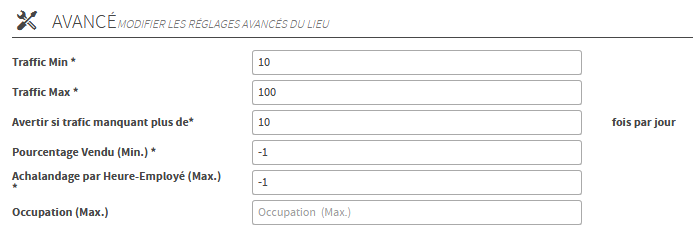
-
La section avancée comporte des alertes spécifiques qui peuvent être utilisées pour détecter des problèmes ou lorsqu'un emplacement est particulièrement occupé
- Cliquez sur Suivant
-
Complétez la section des variables
- Nombre d'étages
- Type de magasin
- Surface totale du magasin
- Surface de vente du magasin
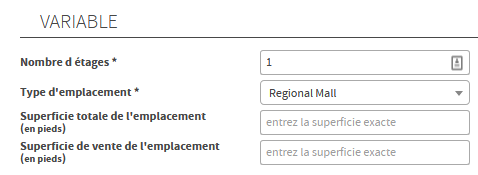
- Cliquez sur Terminer
- Un message de confirmation apparaîtra dans le haut de l'écran.
Modifier un lieux
- Sélectionnez un lieu dans la liste de lieux

- Sélectionnez le formulaire de section d'information souhaité à gauche pour le modifier
- Modifier les infos
- Cliquez sur Enregistrer

Supprimer un lieux
- Vérifiez l'emplacement à partir de la liste de lieux
- Cliquez sur Supprimer
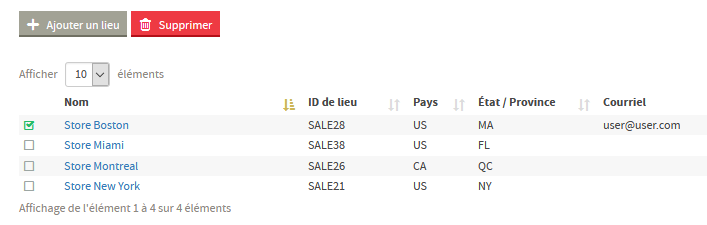
- Cliquez sur Oui pour envoyer un message confirmant que vous êtes sûr